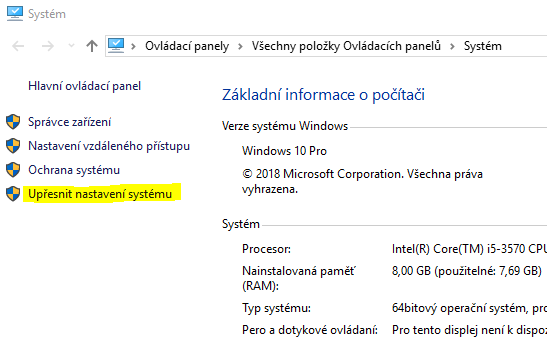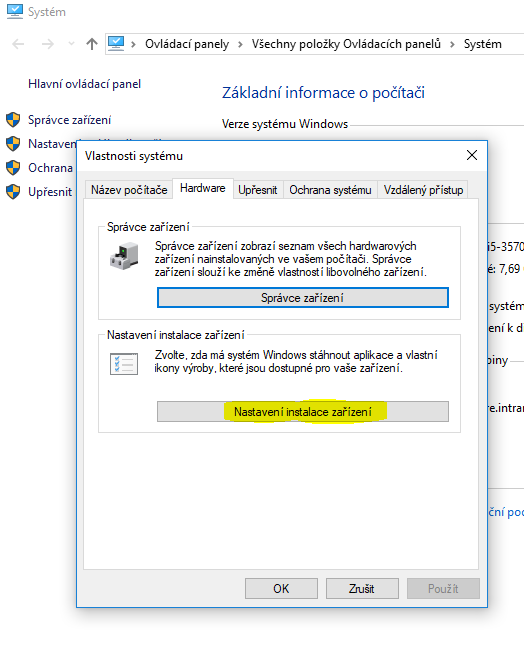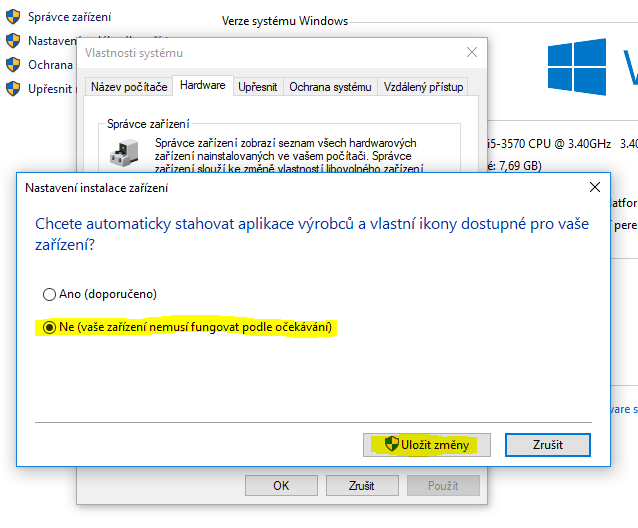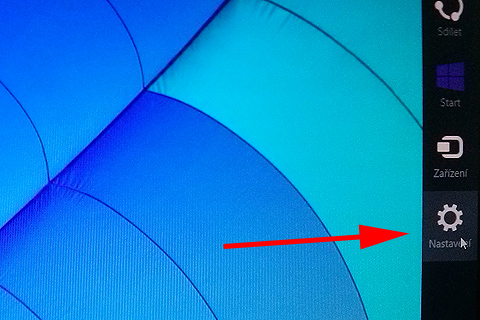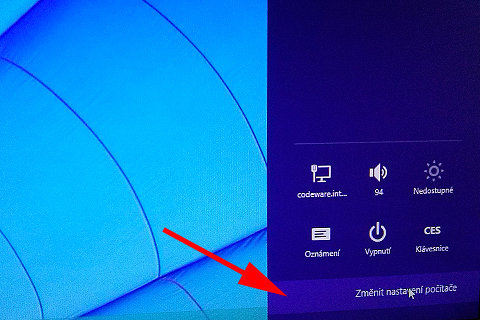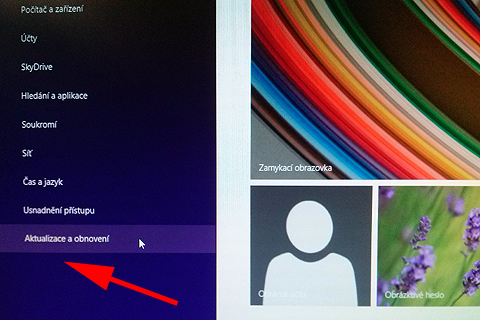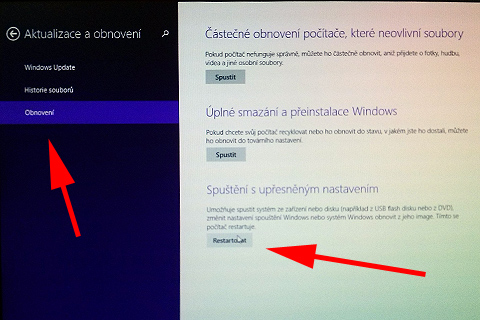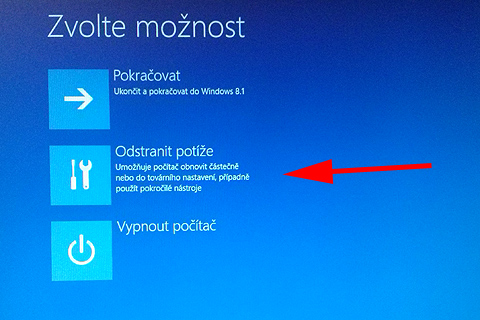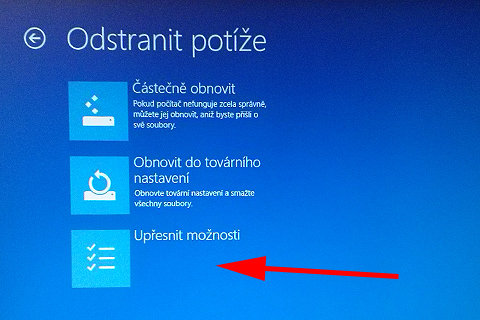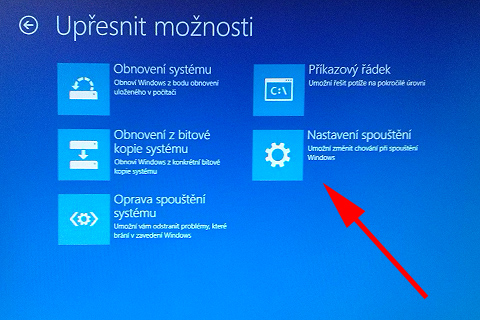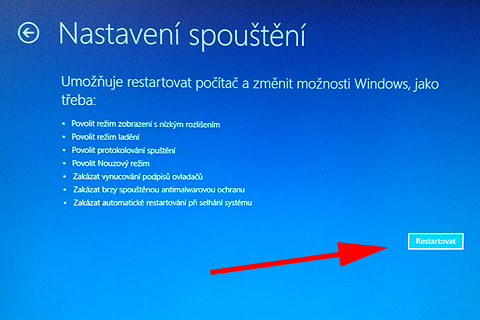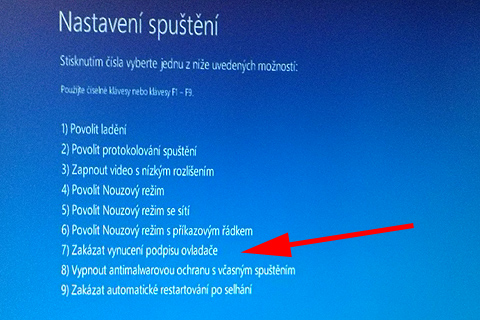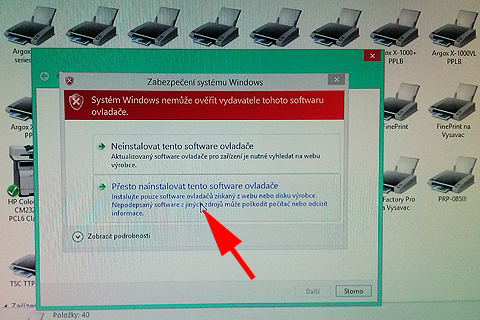Po aktualizaci Windows 10 se Vám nahrají nové ovladače a zařízení přestane fungovat?
Řešením je zakázat aktualizace ovladačů pomocí Microsoft Update.
Ovládací panely > Systém
Upřesnit nastavení systému
Nastavení instalace zařízení
Zaškrtnout Ne > Uložit změny